Puede que sea temprano, pero he estado esperando el lanzamiento de Ubuntu 19.10 desde hace algún tiempo. Como persona impaciente, y prometí a los lectores en el artículo de FOSSLinux que anunciaba el lanzamiento de Eoan Ermine que les proporcionaríamos una revisión de Ubuntu 19.10 Eoan Ermine – Beta. Entonces, aquí va.
Instalación
Obtener la imagen Beta de Ubuntu 19.10 – Eoan Ermine – es bastante simple. Simplemente diríjase a releases.ubuntu.com/19.10 y descargue la imagen de escritorio.
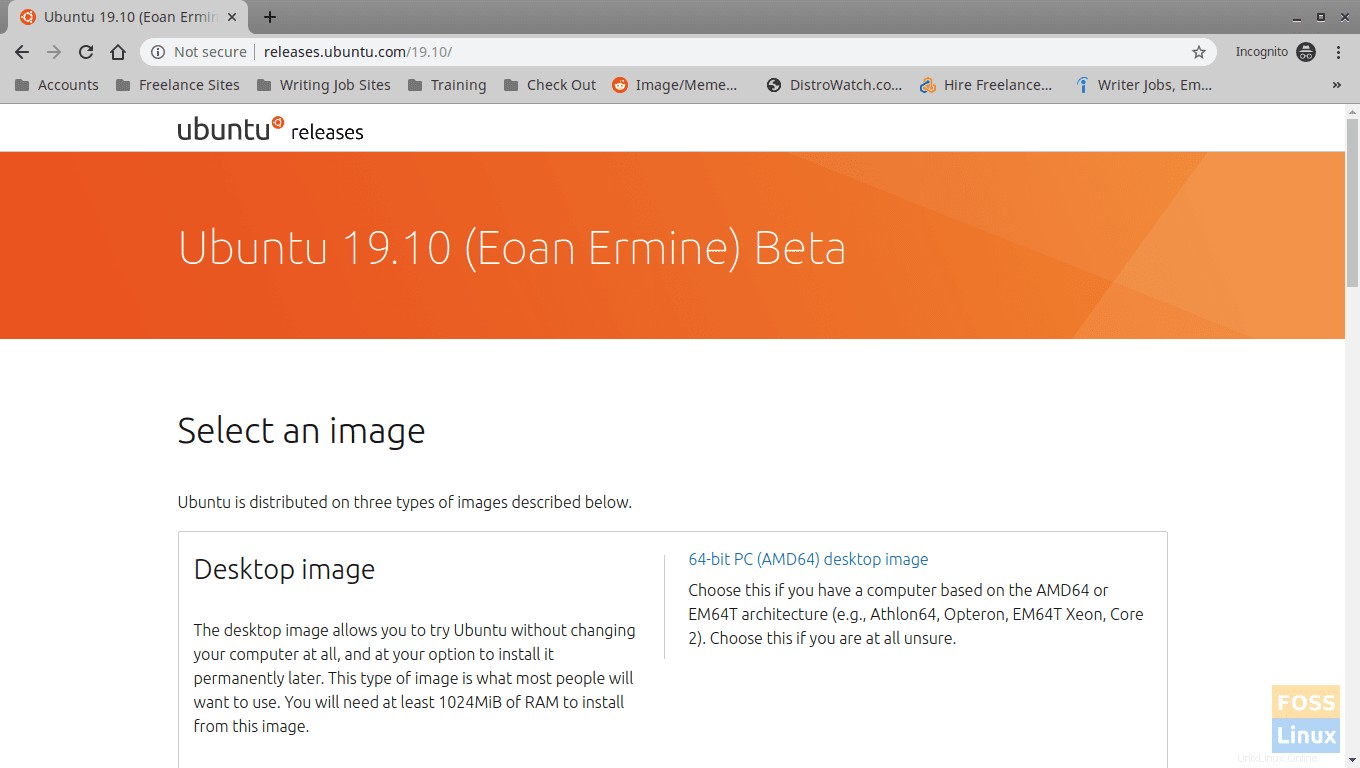
Después de haber preparado Ubuntu 19.10 Beta .iso en su medio de instalación, inserte y comience el arranque desde el medio como lo haría con cualquier otra instalación de distribución.
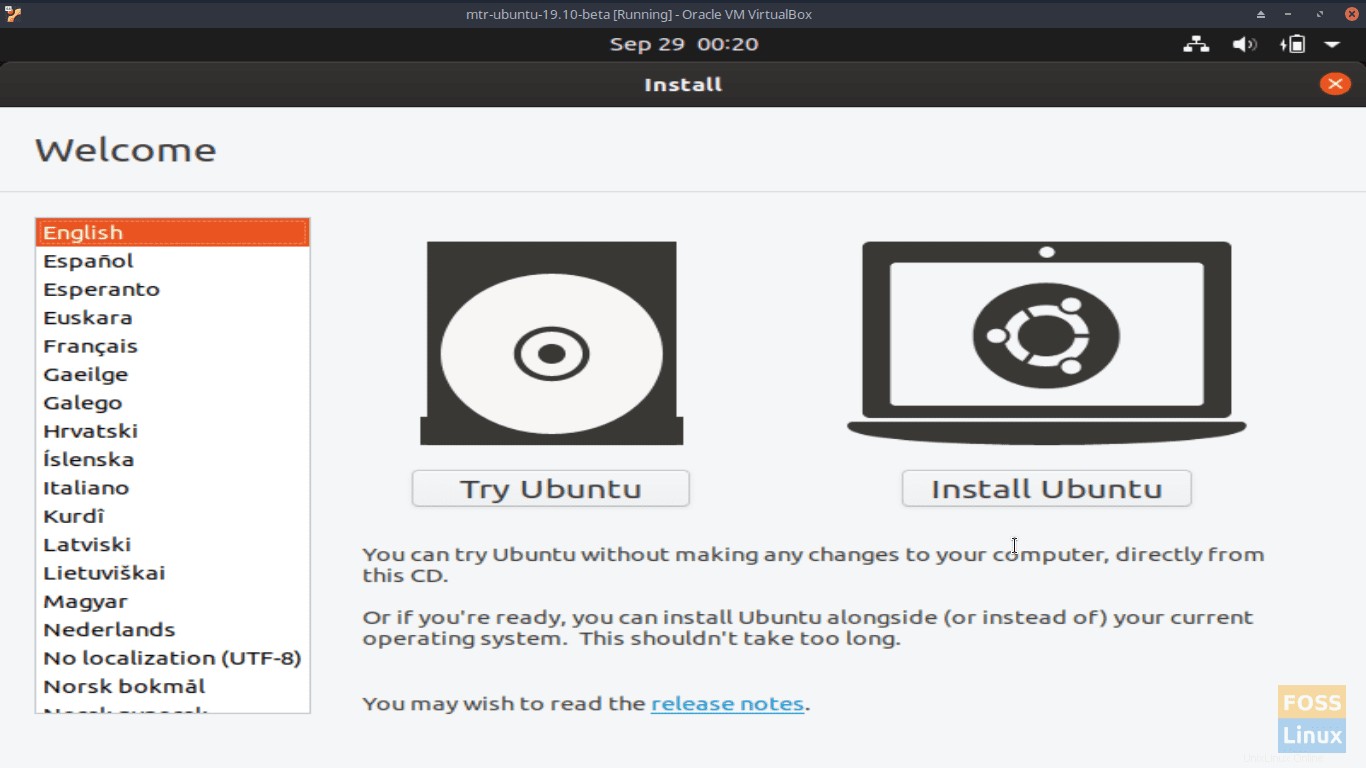
En la Bienvenida – Instalar ventana, seleccione el idioma deseado. Haga clic en Instalar Ubuntu .

En Instalar – Teclado ventana de diseño, seleccione su diseño de teclado y haga clic en Continuar .
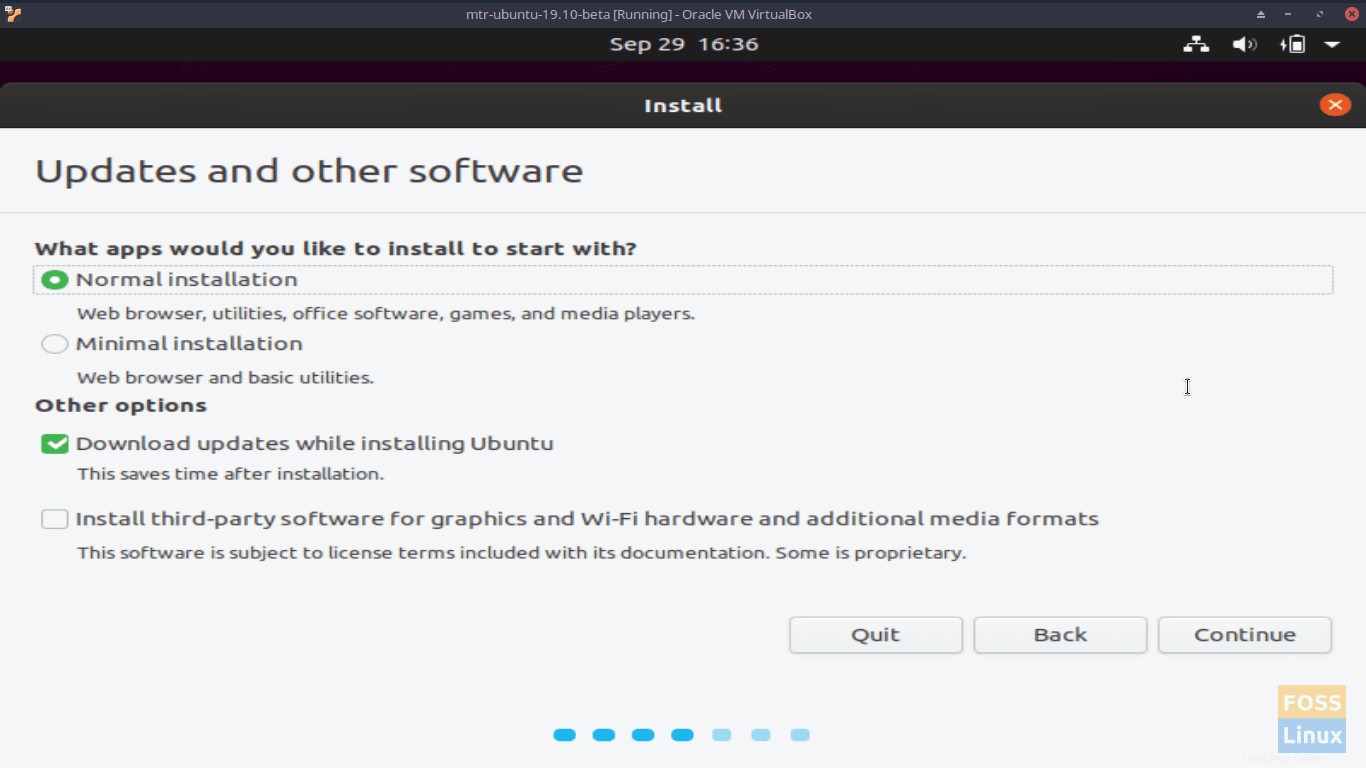
En Instalar:actualizaciones y otro software ventanas, seleccione Instalación normal , asegúrese de Descargar actualizaciones mientras instala Ubuntu está marcada y haz clic en Continuar .
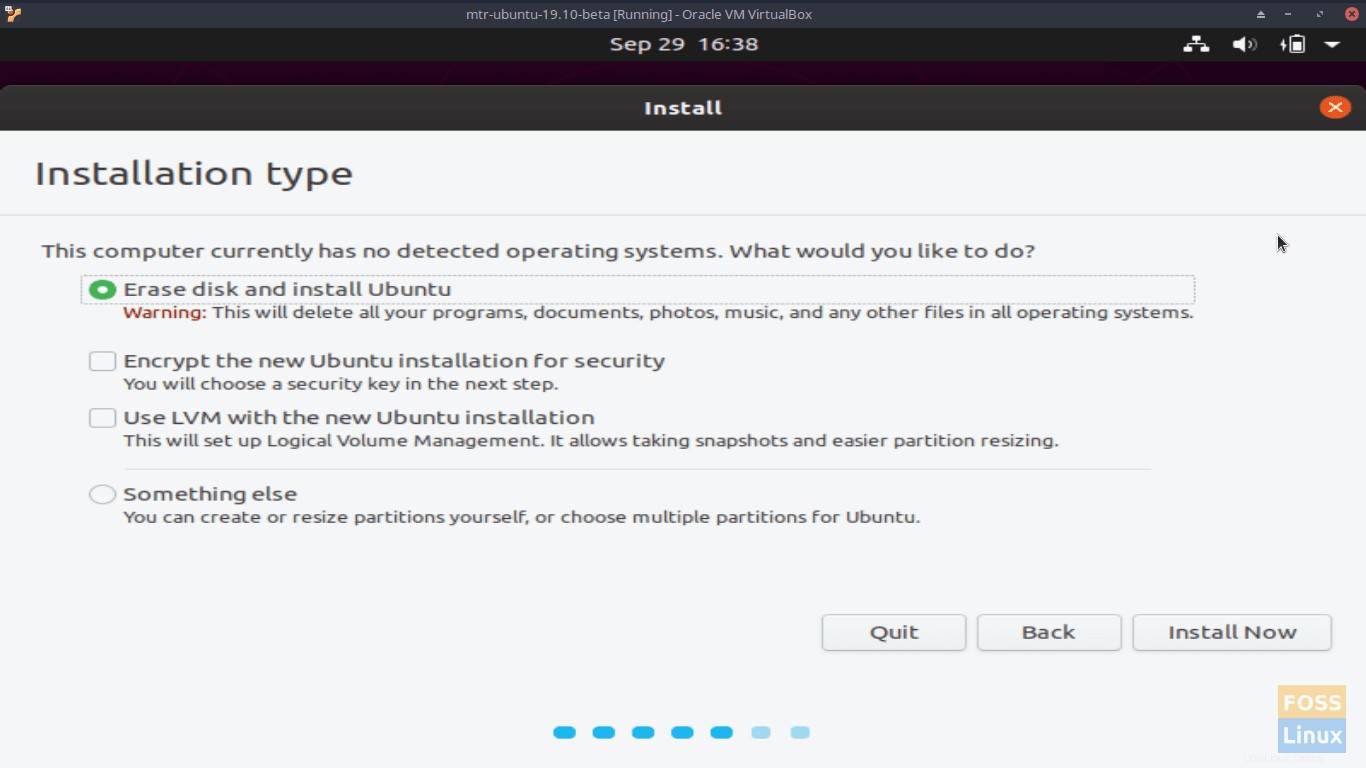
En la Instalación – Tipo de instalación ventana, seleccione Borrar disco e instalar Ubuntu (ya que esto es solo una instalación beta). Haga clic en Instalar ahora .
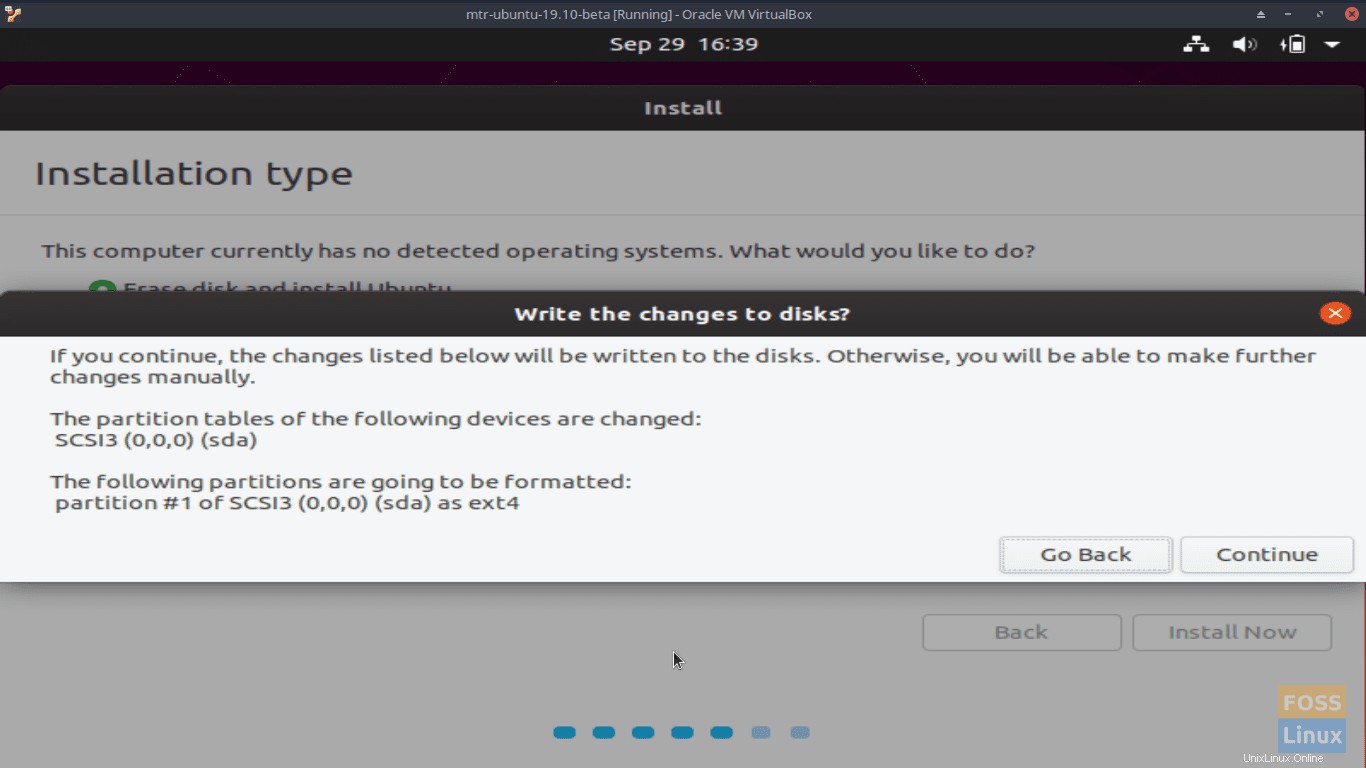
Cuando se le solicite escribir los cambios en los discos? , asegúrese de que la información sea correcta y haga clic en Continuar .
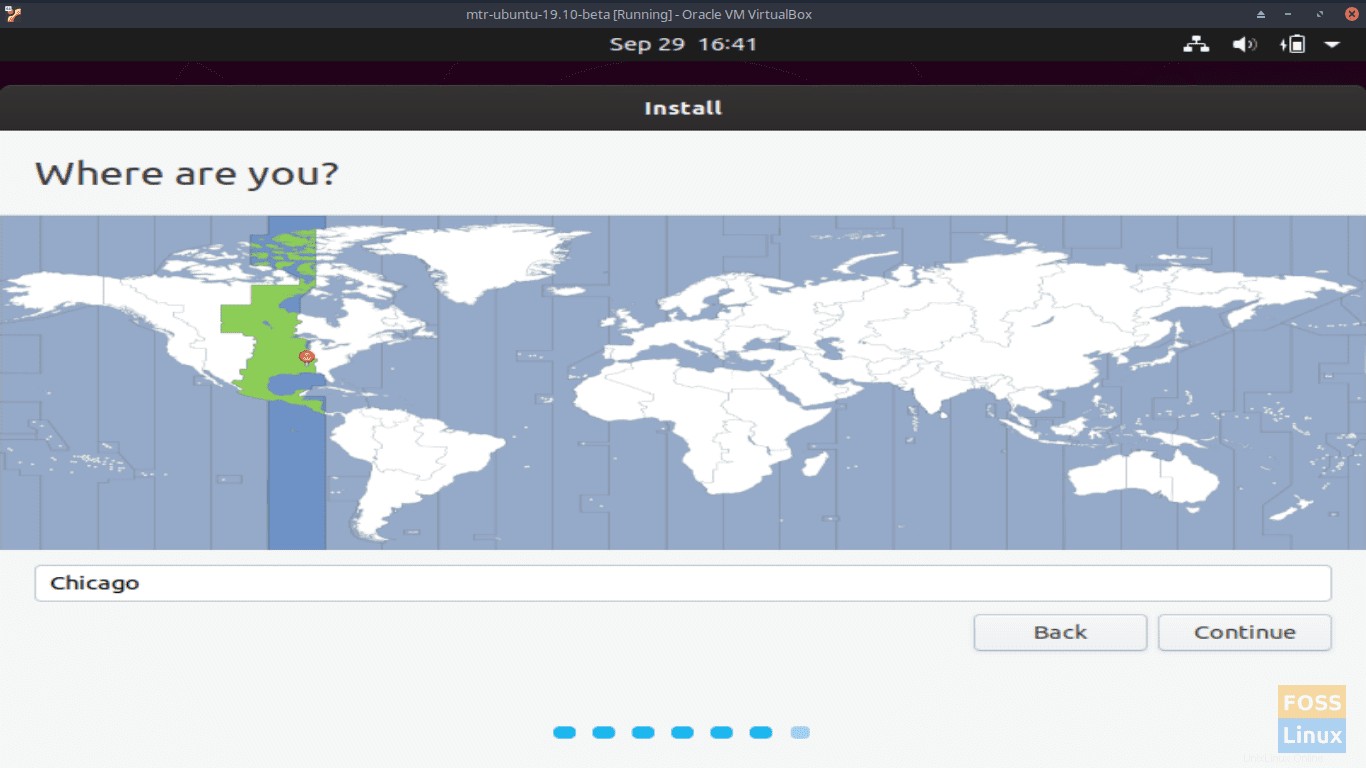
Seleccione su ubicación en Instalar:¿dónde está? ventana. Haz clic en Continuar .
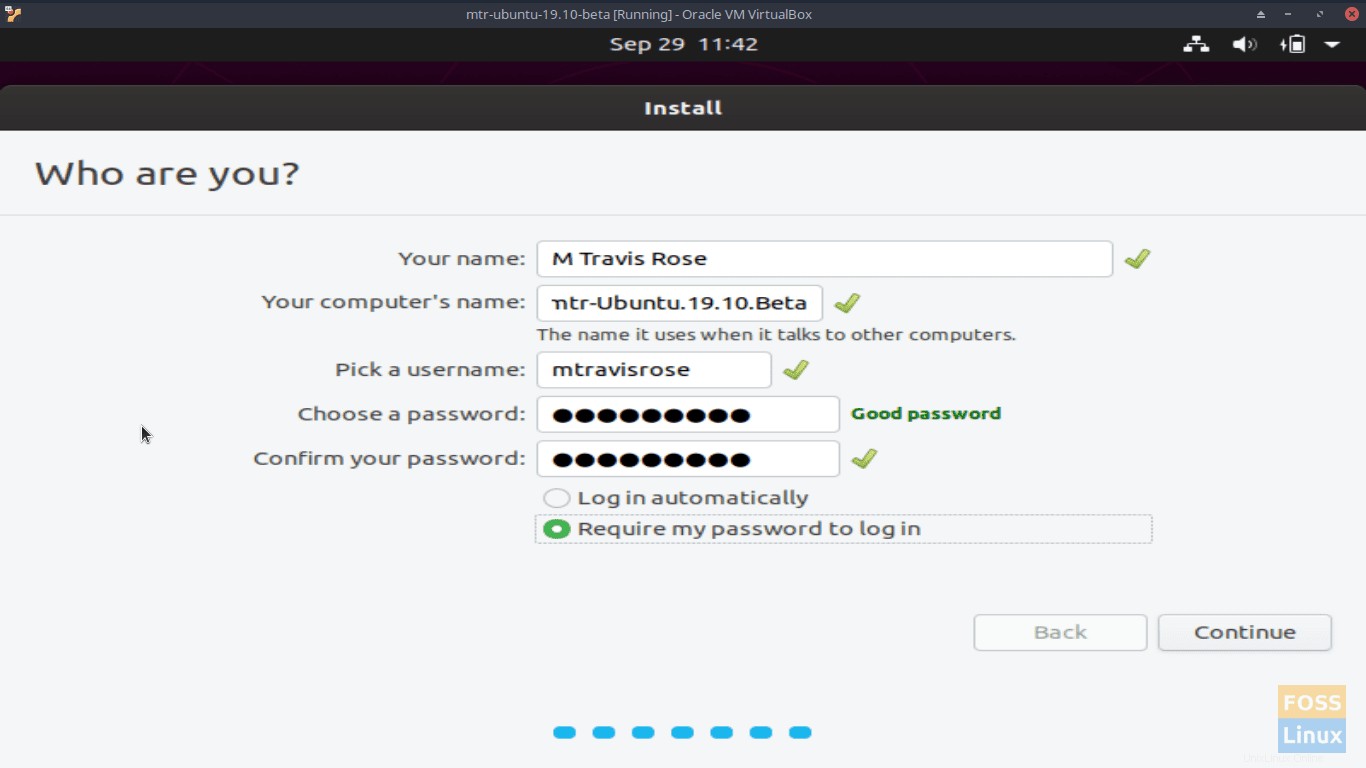
En la Instalación - ¿Quién eres? ventana, ingrese su nombre , nombre de la computadora , nombre de usuario e ingresa y verifica tu contraseña . Haz clic en Continuar .
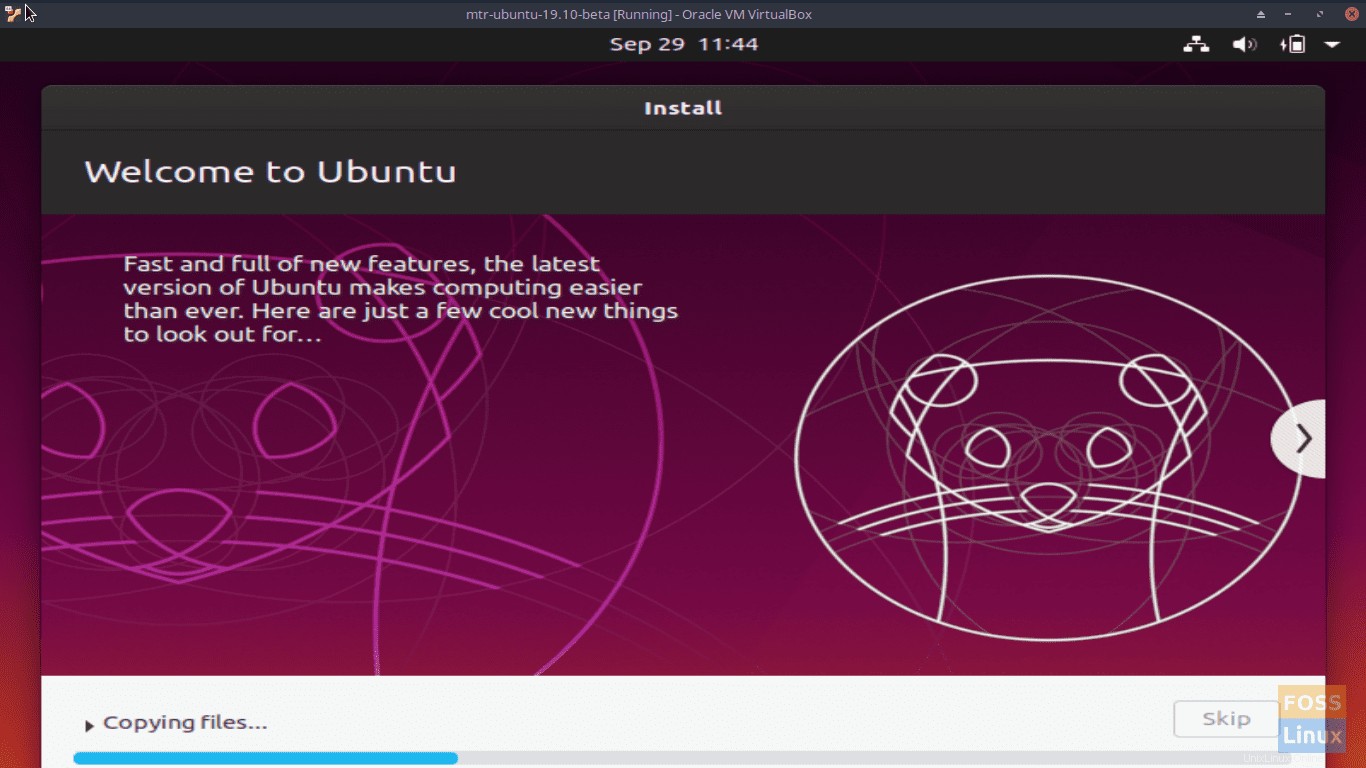
Tenga paciencia mientras se copian e instalan sus archivos y se configura su hardware.
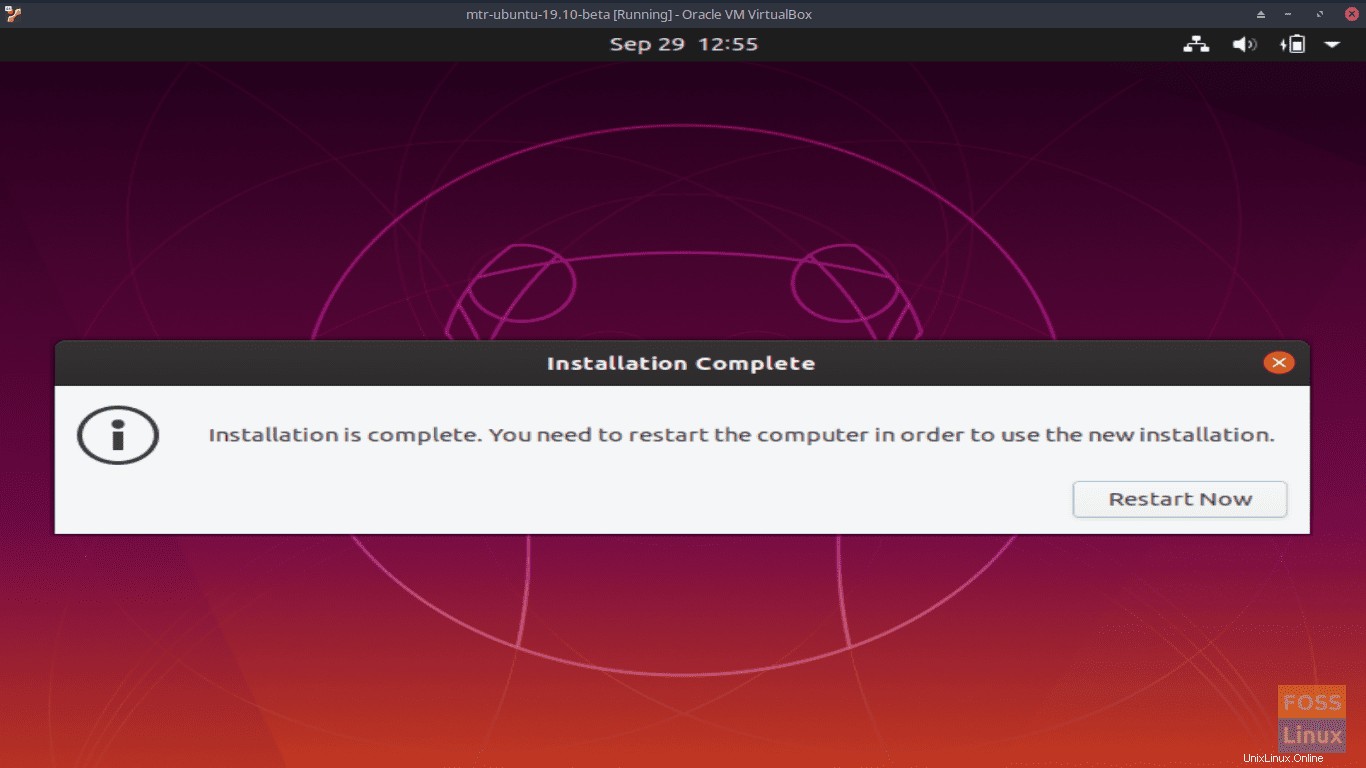
Cuando se presente la Instalación Completa ventana, haga clic en Reiniciar ahora .
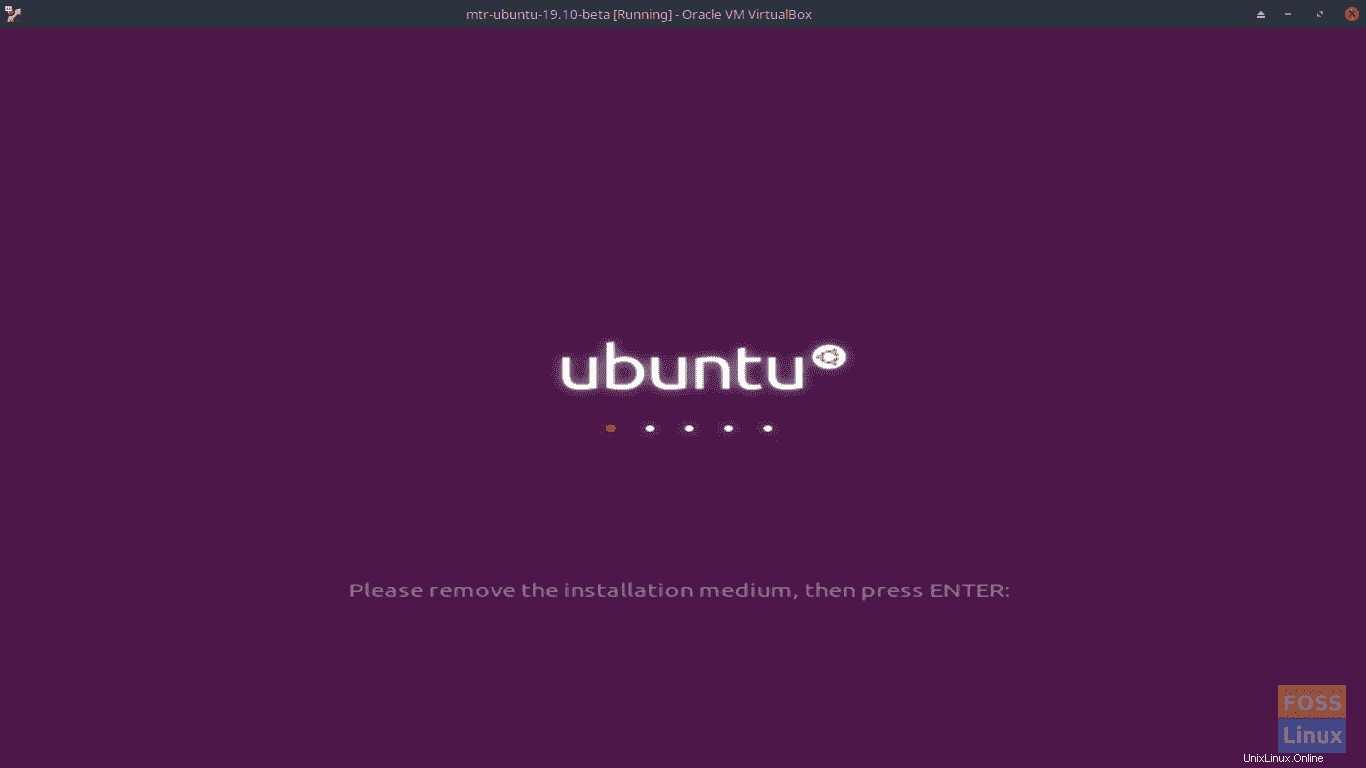
Retire su medio de instalación y presione
La instalación de Ubuntu 19.10 – Eoan Ermine – Beta fue simple, directa y sorprendentemente rápida dada la RAM mínima y la potencia del procesador de la máquina en la que instalé la distribución beta. No encontré absolutamente ningún problema ni error durante la instalación.
Configuración inicial e impresiones iniciales
Debo admitir que en el primer arranque de Ubuntu 19.10 Beta, buscaba ver una mayor mejora en el tiempo de arranque de la distribución. Como informó FOSSLinux el mes pasado, Ubuntu 19.10 usa la compresión LZ4 para mejorar el tiempo de arranque. Sin embargo, como mencionamos en nuestro artículo, la compresión LZ4 reduce el tiempo de arranque en fracciones de segundo, por lo que el aumento no fue perceptible.
Sin embargo, nunca he tenido problemas con el tiempo de arranque de Ubuntu, independientemente de la versión. Ubuntu 19.10 beta no es una excepción.
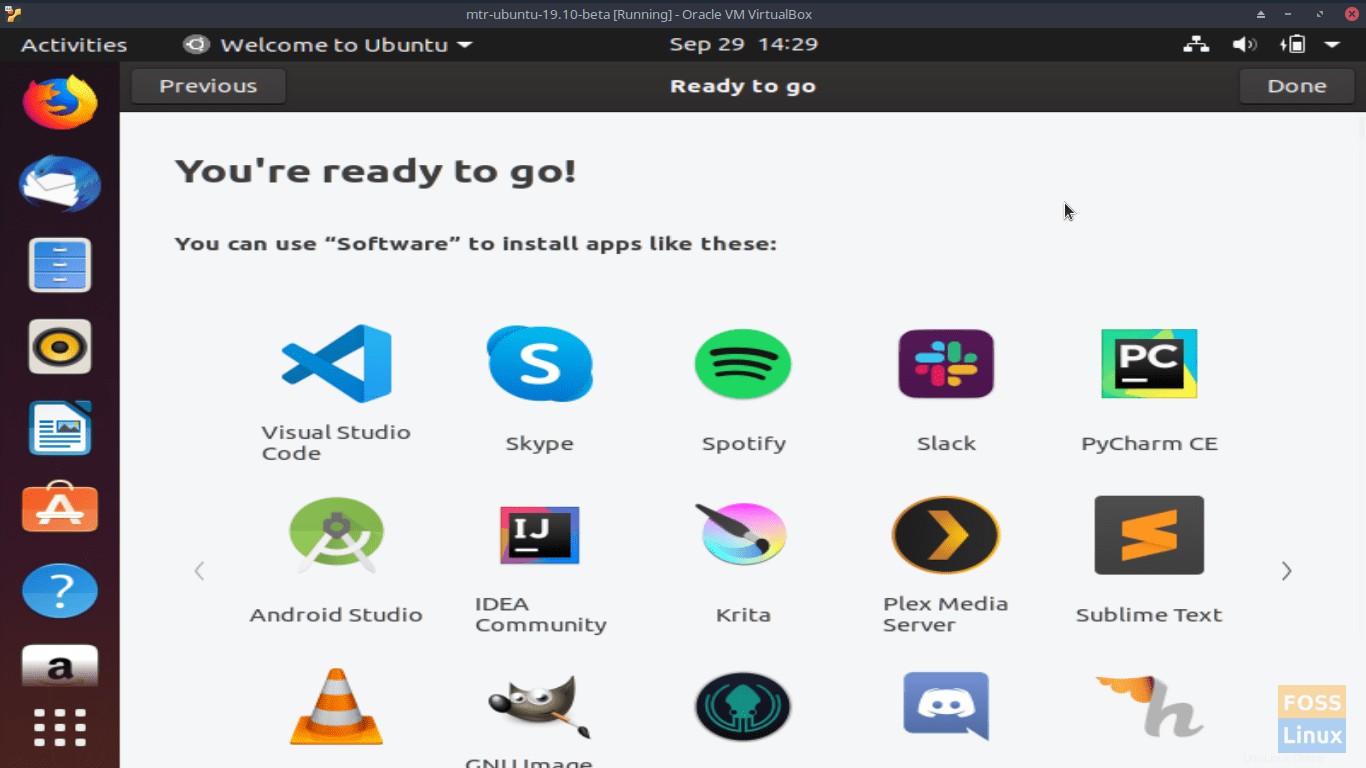
Al iniciar, aparece una serie de ventanas que lo guían a través de la conexión de sus cuentas en línea (es decir, inicio de sesión único de Ubuntu, Google, Microsoft, etc.), lo ayudan a mejorar Ubuntu y configuran sus configuraciones de privacidad. Como se trata solo de una instalación beta, continúe haciendo clic en Siguiente hasta llegar a la última ¡Está listo para empezar! ventana. Haz clic en Listo .
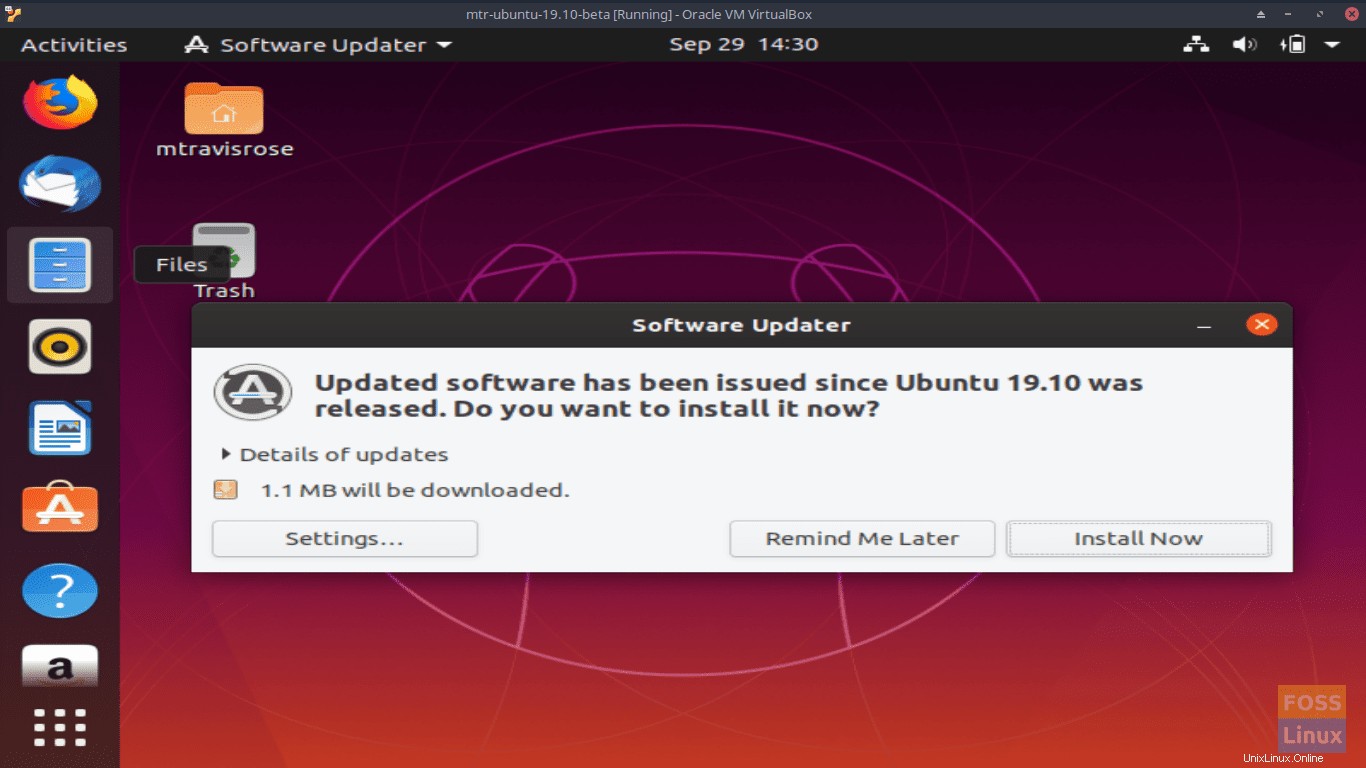
Una cosa que disfruto de la instalación de Ubuntu 19.10 Beta es que automáticamente te indican que actualices el software desde la última versión. Es una característica útil. Haga clic en Instalar ahora cuando se presentó el Actualizador de software ventana. Introduzca su contraseña y haga clic en Autenticar cuando se le indique que lo haga.
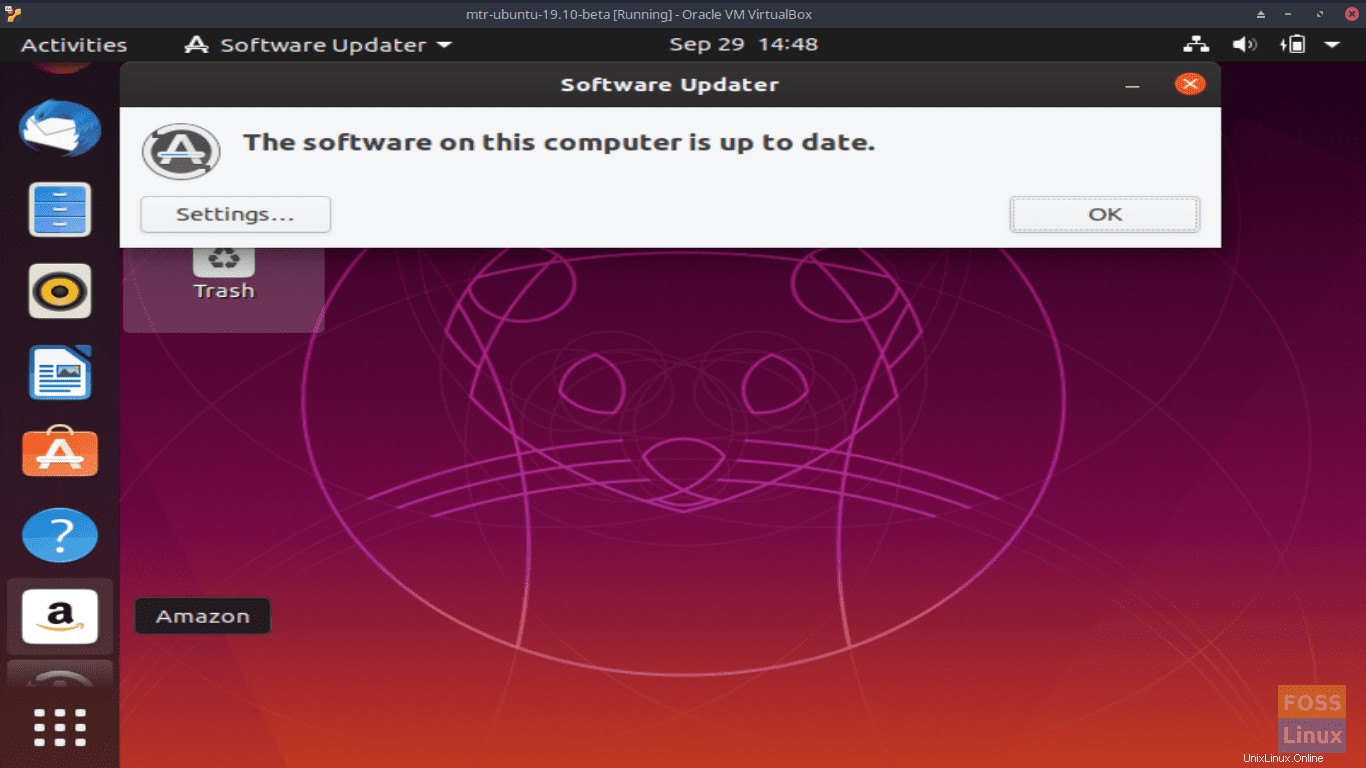
Haz clic en Aceptar cuando se le informe que su software está actualizado.
Una vez en el escritorio predeterminado de Ubuntu 19.10 Beta, verá que tiene el mismo aspecto nítido y limpio que las versiones anteriores con la excepción del fondo. Si bien Gnome está en la versión 3.34, ese hecho no se nota solo desde el escritorio. Sin embargo, ¡los temas Yaru GTK e Icon son y se ven nítidos!
Recorrido preliminar
Como esta es solo una distribución beta, no profundizaremos demasiado en el funcionamiento interno de Ubuntu 19.10 Beta. Tal vez cuando se publique oficialmente, podamos hacer un artículo más detallado. Sin embargo, quería compartir con los lectores de FOSSLinux algunas funciones que despertaron mi interés y me impresionaron.
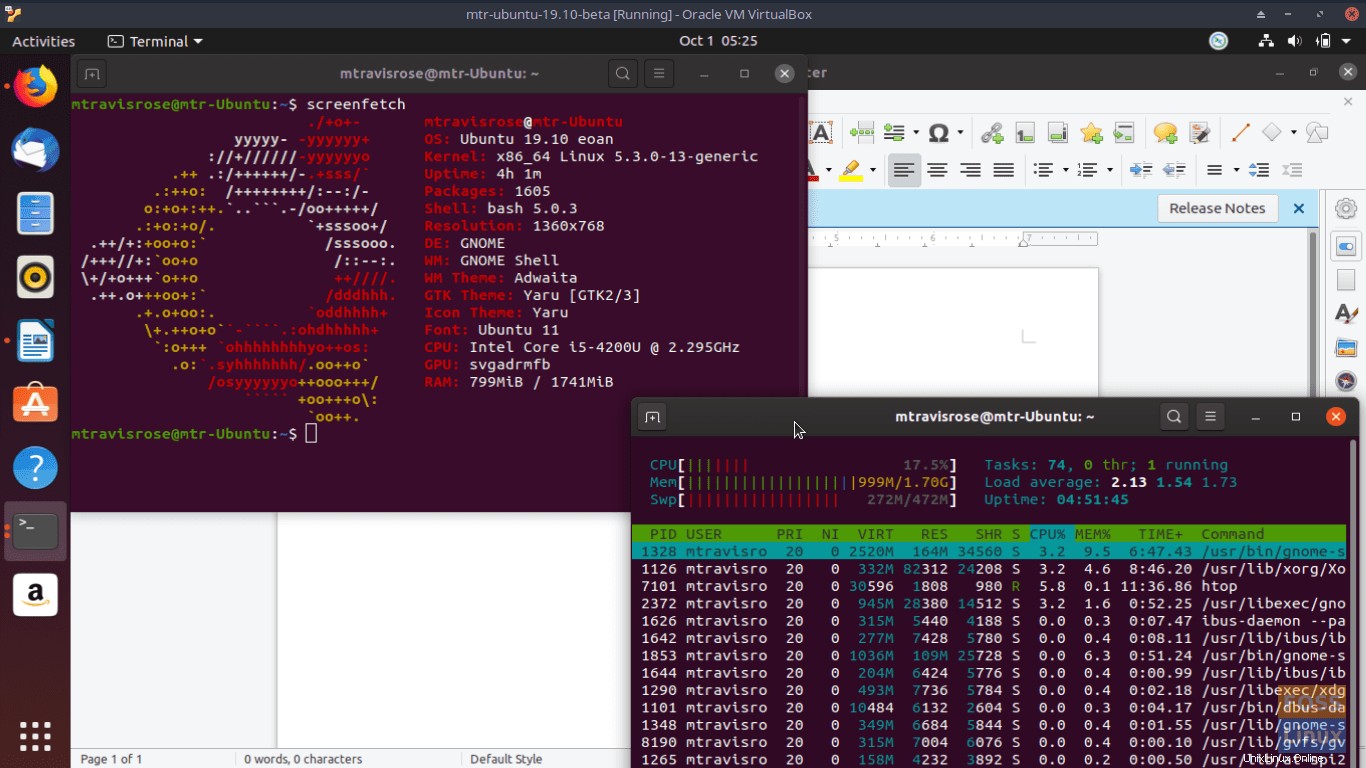
Ubuntu 19.10 Beta viene con un conjunto bastante genérico de aplicaciones que incluyen Firefox, Libre Office Suite, Rythmbox, Remmina Remote Desktop Client, TeXinfo, Thunderbird y muchas otras.
Ejecuté algunas de estas aplicaciones para probar la funcionalidad y poner a prueba nuestra distribución beta. Todo funcionó muy bien. No encontré errores ni problemas de rendimiento.
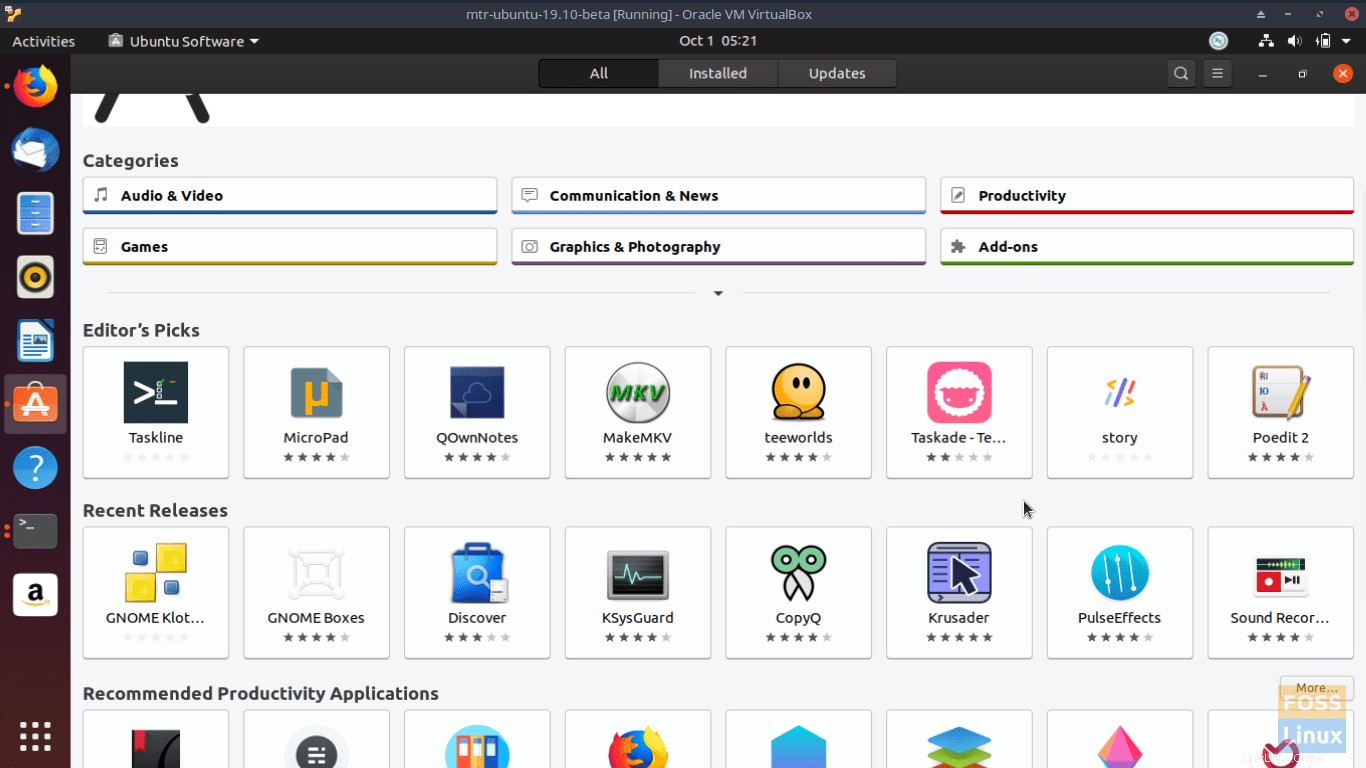
Como siempre, puede instalar el software que desee desde el Centro de software de Ubuntu, pero con Snaps ahora, tiene otras opciones además de los archivos .deb (apt) para instalar su software. Además, debido a que Canonical, la empresa matriz de Ubuntu, todo el software disponible en Snap Store está disponible en el Centro de software de Ubuntu. Esa es una gran característica y le da a Ubuntu 19.10 una ventaja considerable sobre otras distribuciones.
Además de la actualización de Gnome a v3.34, las mejoras en el nuevo sistema de distribución de paquetes, Snap y el tema Yaru GTK mejorado, otras características nuevas introducidas en Ubuntu 19.10 Beta incluyen:
- Núcleo de Linux 5.3 – el kernel actualizado se lanzó el mes pasado y presentó nuevo soporte para GPU AMD Navi, pone a disposición 16 millones de nuevas direcciones IPv4, es compatible con Intel Speed Select utilizado en servidores Intel Xeon, proporciona soporte para teclado MacBook y MacBook Pro, entre otras características nuevas .
- CCG 9 – La colección de compiladores GNU (GCC) en Ubuntu ahora se encuentra en la versión 9. Esta versión incluye varias mejoras generales junto con nuevos idiomas y mejoras específicas del idioma.
- Python 3.7 – esta versión de Python incluye algunas funciones de sintaxis nuevas, módulos de biblioteca, mejoras en el modelo de datos y mejoras en la documentación.
- Golang 1.12 – el lenguaje Go se actualizó en febrero de este año y la mayoría de los cambios/actualizaciones están relacionados con la implementación de la cadena de herramientas, el tiempo de ejecución y las bibliotecas.
- OpenJDK 11 – Open JDK es la implementación gratuita y de código abierto de Java SE Platform Edition y se actualizó en septiembre de 2018.
Ejecuté Ubuntu 19.10 Beta a través de los pasos, y pasó con gran éxito. Me gusta esta distribución y espero con ansias el lanzamiento oficial.
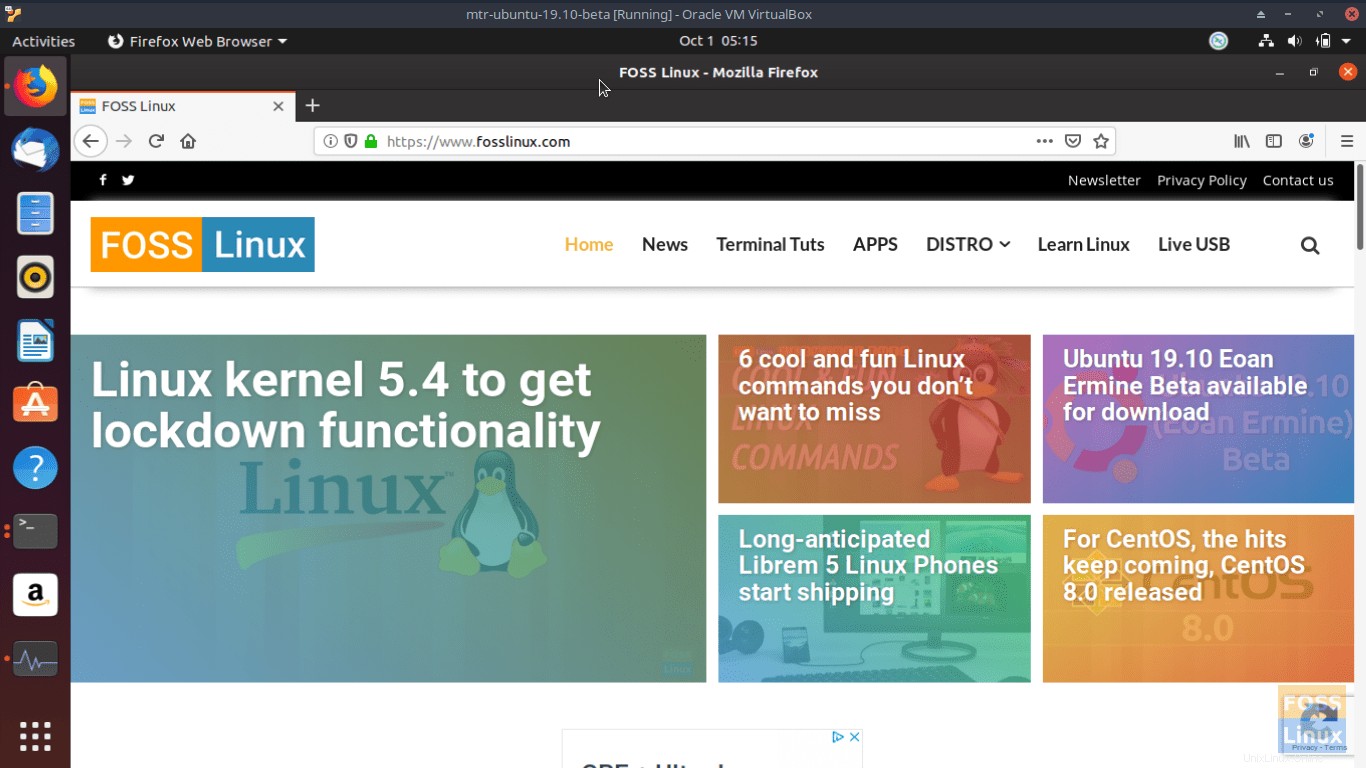
Reflexiones finales
Me gusta lo que Canonical ha hecho con la distribución 19.10 Beta Linux y espero con ansias el lanzamiento final a finales de este mes. Durante mis pruebas limitadas, no encontré problemas, problemas o errores. Si bien estoy contento con mi distribución de Linux actual, puedo verme cambiando fácilmente a Ubuntu 19.10 si alguna vez tengo algún problema.
Es fácil ver por qué la distribución de Ubuntu siempre está entre las cinco distribuciones de Linux más populares en distrowatch.org.
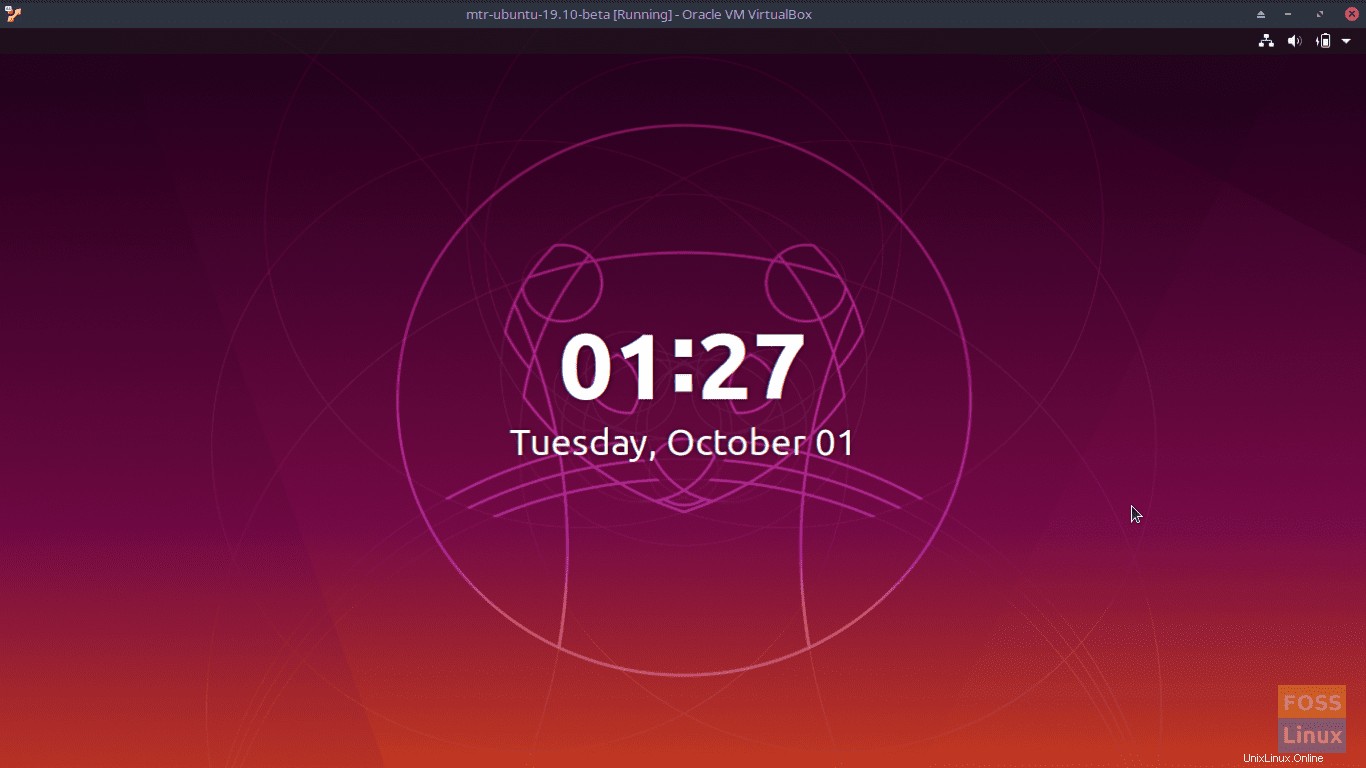
Definitivamente lo usaré como la distribución que instalo para familiares, amigos y clientes que buscan alejarse de Windows y dar el paso a Linux. Es una distribución estable y viable tanto para principiantes como para expertos de Linux.
Según la wiki de Ubuntu, la fecha de lanzamiento oficial de Ubuntu 19.10:Eoan Ermine está fijada para el 17 de octubre de 2019.